Мозаичној фотографији није потребан увод. Ова древна уметност је парадигма пажљивог распореда малих предмета тако да се крајњи исход чини близу стварног објекта који сте желели да замислите. У технолошком свету, међутим, можете користити низ различитог софтвера који користи све мозаичке ефекте и технике на њему, остављајући корисницима мање обраћања и више изненађења. Пре само неколико дана покрили смо Фото-Мосаик-Едда, мозаик алат који је био и моћан и богат значајкама. Иако нас је оставила импресионирана, било је неких сметњи - апликација није била тако једноставна за употребу, а ни мозаик резултат није био изванредан. Ако је ваша реакција била помало помешана као наша, онда можете да дате Мосаизер Про пуцањ. Не само да производи квалитетне мозаичне фотографије, већ је и испуњен довољним бројем подешавања и опција, стилски и пријатељски корисничким сучељем, а потом и још неким. Ако волите слаткише, онда ће вам такође бити драго да нађете разне изборне коже које су програмери бацили. Откријмо, после паузе, да ли је то достојна замена за вашу постојећу мозаичку апликацију.
Сасвим очигледно, нема користи од естетике акоапликација не функционише како треба, али занимљиво је што Мосаизер не разочара на оба фронта. Када га први пут покренете, препоручујемо да пређете на Поглед менију и пребаците све доступне алате (Узорци, специјалне боје, боје, маске и Пост-поступак) пре него што почнете да радите на својим фотографијама. Поред тога, кликните на Посебне функције менија и уверите се Покрени чаробњака је онемогућен, што ће заузврат откључати сва напредна подешавања за играње са вашим фотографијама.
Да бисте започели рад на свом мозаику, прво што треба да урадите је да додате изворну слику. Кликните на Филе мени иза кога следи Нова и одаберите своју улазну датотеку. Апликација аутоматски бира фасциклу „Моје слике“ у оквиру ваше Корисничке библиотеке како би се база података слика користила у вашим мозаицима. Ако требате ручно одабрати своју библиотеку или извршити промене постојеће, кликните на Библиотека менија, а затим Нова. Сада једноставно изаберите одредишну фасциклу за базу слика и кликните Направите библиотеку.
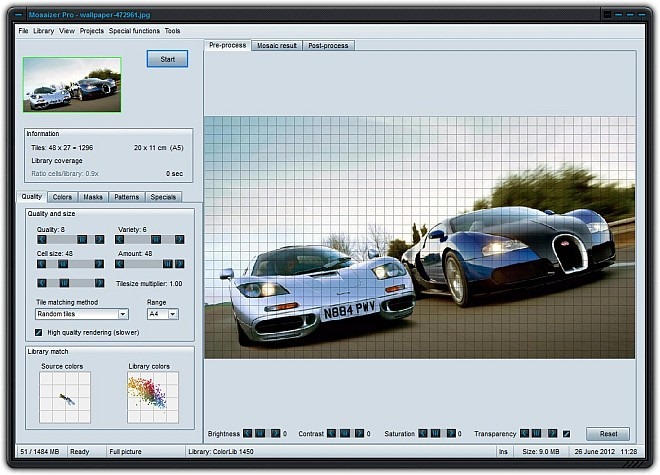
Апликација вам омогућава да конфигуришете широк спектар подешавања за своје мозаике. Сва подешавања су подељена међу Квалитет, боје, маске, обрасци и Акције картицама, постављеним на дозволу интерфејса апликације. Док Квалитет и Боје садрже већину основних опција које се обично налазе у другим алатима за мозаик - на пример, подешавање количине слике, величине ћелије, мешавине, обојења итд. - права забава почиње испод Маске картицу, где можете прекривати различите обрасце маски преко слика. Поред тога, поред основне правоугаоне решетке, можете мењати мозаик узорак испод Обрасци картицу, на којој се налазе три додатна дизајна, наиме Круг, спирала и Шестерокут. Шта више, проверите Пред-поступак такође, одакле можете да контролишете Осветљеност, контраст, засићеност и Транспарентност мозаика. Када прођете кроз сва подешавања, кликните на Почетак дугме за обраду слике.
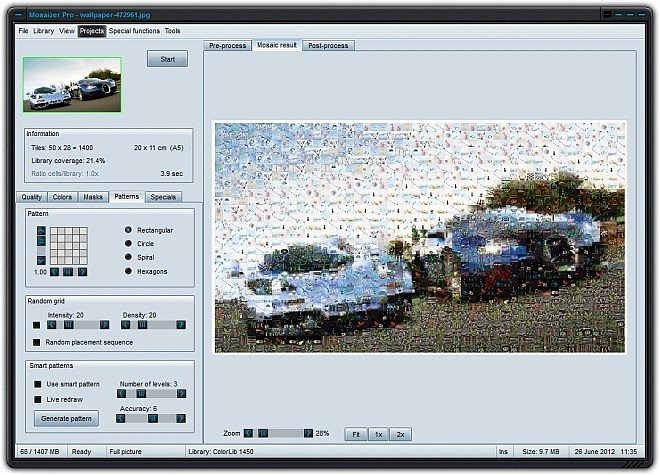
Вреди напоменути да апликација такође омогућава да се пријавите Цолоризе и Мешавина ефекти при накнадној обради. Ово је корисно за фино подешавање крајњег резултата. Раније у прегледу смо навели да такође можете прелазити између различитих апликација. Да бисте променили тренутну кожу, кликните на Алати > Скинс, а затим изаберите жељени пакет коже Бионик, Гаместиле, иМетал дарк, ИПКС, Оптима, Фине вецтор, ВисионЕк и још. Да бисте сачували свој мозаик, једноставно кликните Филе > Сачувати, а затим изаберите излазну мапу, назив датотеке и формат датотеке (ЈПЕГ или БМП) да бисте сачували тренутну слику.
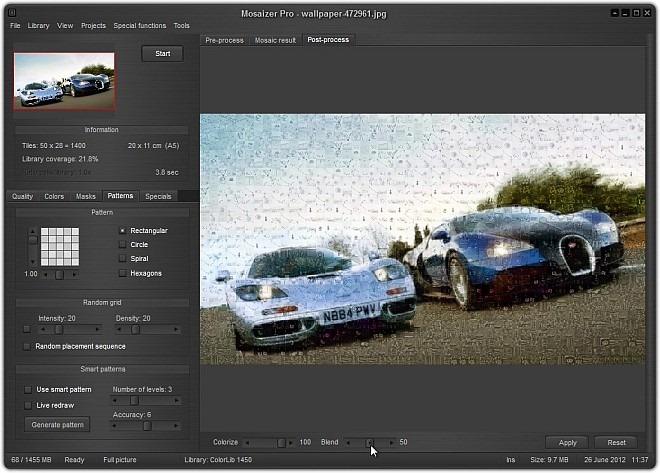
Рећи да је софтвер добар било би доброскромност, па смо одлучили да свој преглед сажмемо са „феноменалним!“ Не садржи само обиље поставки и опција, већ и коначни мозаик није ништа чудесно. Глазура на торти су сва та разна паковања коже за познаваче лепоте. Апликација ради на Виндовс КСП, Виндовс Виста, Виндовс 7 и Виндовс 8.
Преузмите Мосаизер Про





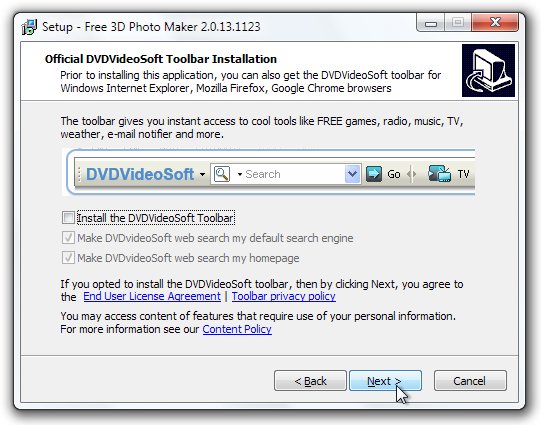







Коментари